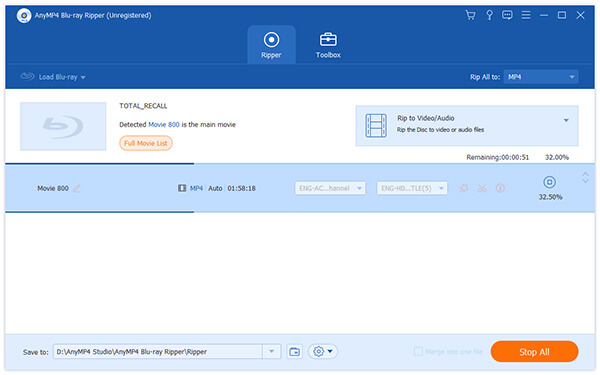Blu-ray-disk er den nye type lagringsdisk, der har kapaciteten til at gemme 5 større data end traditionel DVD-disk. BD er normalt en forkortelse for Blu-ray-disk, der kan gemme high-definition video med 720p / 1080p og understøttes af hundredvis af verdens førende forbrugerelektronik, personlig computer, optagemedier, videospil og musikfirmaer. Mange brugere ønsker at kopiere videoerne fra Blu-ray til computeren og derefter afspille videoerne med en almindelig videoafspiller.
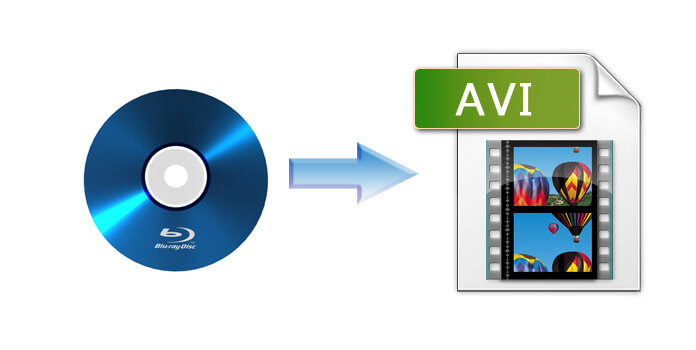
For det første er AVI en forkortelse af Audio Video Interleaved (også Audio Video Interleave), som er multimediebeholderformatet, der understøttes af alle velkendte videospillere og mange digitale enheder, f.eks. Windows-system med oprindelig Media Player og Xbox udviklet af Microsoft. Således kan du nemt konvertere Blu-ray til AVI og se det med WMP. For det andet har AVI den specielle fordel, som understøtter flere streaming-lyd- og videoformater, men alligevel bruges sjældent.
AVI-filcontainer gemmer forskellige video- og lydkoder som DivX, Xvid, 3vix og H.264-komprimeringskode, hvilket får den til at se den samme ud "udenfor", men helt anderledes på "indersiden". Da alle Blu-ray-film er HD-film, skal du bedre konvertere filmene til HD AVI eller Lossless AVI. Det er sikkert, at du kan konvertere filmene til SD AVI-videoer for at reducere filstørrelsen meget og spare lagerplads for dig, hvis du kun er villig til at afspille disse film på dine bærbare enheder. Tabsfri AVI-fil har normalt ukomprimeret originalt videobillede, der er optaget af det digitale videokamera eller optaget af originale filmoptagelser, der ejer stor filstørrelse. HD AVI henviser til high definition video med 720p eller 1080p, og kan bruge videokoderen som H.264, DivX, Xvid og mere. Men jeg anbefaler stærkt H.264-koderen, da den kan komprimere videoer til det bedste filforhold for at spare din lagerplads på løftet om at garantere videokvaliteten. Hvis du er en Windows-bruger med det ønskede NVIDIA- eller ATI-grafikkort installeret på din computer, kan du vælge en Blu-ray til AVI-software med funktionen CUDA-acceleration, og konverteringshastigheden kan forbedres mere end 10 gange.
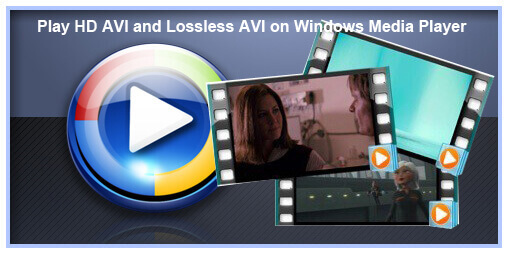
Xbox er den spilkonsol, der er frigivet af Microsoft, som også understøtter at afspille AVI-video med DivX / Xvid-komprimeringskode. Hvis du er en Xbox-iver, ville det være bedre at spille DivX og Xvid AVI-video. For Mac-brugere kan QuickTime Player understøtte til at afspille AVI-video med specifik komprimeringskode, kontrollere, hvilken lyd- / videokomprimeringskode til AVI-filen er kompatibel med den, og dukke op enhver prompt, når koden ikke bruges af den. Mange tredjeparts QuickTime-komponenter er tilgængelige til at udvide QuickTime til at importere eller afspille andre populære og specialiserede medieformater ved hjælp af codec-komponenter: QuickTime-komponenter. Desuden er andre populære digitale enheder og spilkonsoller, der understøtter AVI-fil, PSP, PS3, BlackBerry, Wii, Nokia, Sansa, Archos og mere. Lad os nu vide noget om den magtfulde software.
Det er den fantastiske og brugervenlige Blu-ray til AVI Converter software, giver dig mulighed for at konvertere enhver beskyttet og ubeskyttet Blu-ray-disk til AVI-video til afspilning på Windows Media Player, QuickTime Player og endda rippe BD-film til AVI 3D-video, der skal afspilles på (Samsung Smart TV, Sony Bravia, Panasonic Viera osv. .) og andre 3D Blu-ray afspiller let.
uden kvalitetstab. Den mest glitter-funktion er, at den understøtter ethvert AVI-format inden for forskellige videokodeker. Men det mest spændende er, at det stærkt understøtter H.264-codec såvel som kodningsteknikken for Two Pass, som kan afbalancere kvaliteten og størrelsen på din outputvideo, men måske med lidt længere tid. Desuden giver det dig flere redigeringsfunktioner og andre praktiske funktioner som snapshot og "indbygget" afspiller (Det giver dig mulighed for at se en forhåndsvisning af Blu-ray-filmkilde). Til sidst understøtter denne software CUDA-acceleration og endda NVIDIA- eller ATI-grafikkort. Tøv ikke med mere, og skynde dig at downloade denne software. Det bringer mere overraskelse såvel som utrolig videokvalitet og ultra hurtig oplevelse.
Sikker download
Sikker download
Download og installer dette program, og åbn derefter hovedgrænsefladen. Vælg "Indlæs Blu-ray> Indlæs Blu-ray-disk" eller klik på "Indlæs indlæs Blu-ray" -knappen på værktøjslinjen for at indlæse Blu-ray Disc til softwaren. Efter et par minutter fuldfører den hele Blu-ray-disken, der analyserer og indlæser, og vælger derefter den længste afspilningsliste, der skal vises i den "indbyggede" afspiller lige på hovedgrænsefladen.
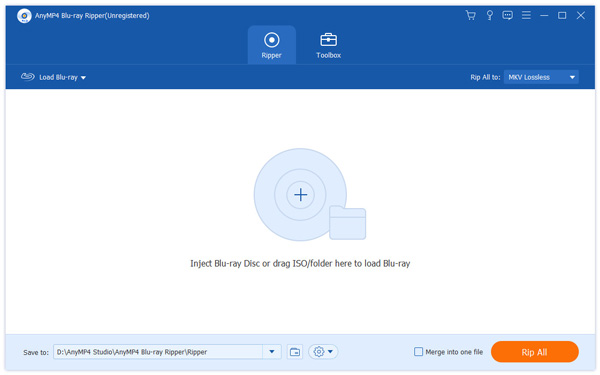
Klik på rullelisten "Profil" og indtast ordet "AVI" i det hurtige søgefelt, derefter viser softwaren automatisk AVI-kolonnen og giver dig mulighed for at vælge det nødvendige AVI-format som outputformat. For at bevare den bedste kvalitet kan du vælge "HD AVI Video (* .avi)".
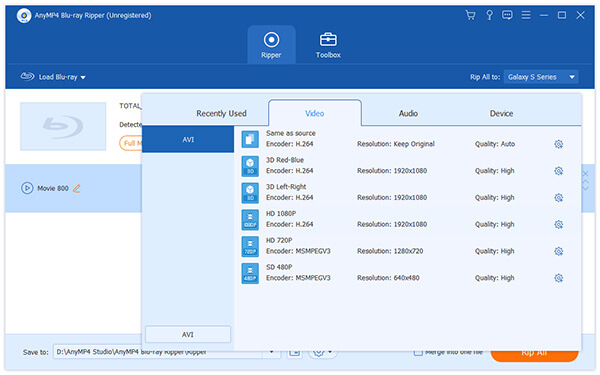
Når du har valgt formatet, skal du klikke på knappen "Indstillinger" og tilpasse avancerede lyd- og videoparametre. For eksempel kan du frit indstille videoopløsning til 1920×1080p (for at passe til den brede skærm), 30fps og lyd til AC3, 192kbps, 5.1 kanaler. Klik på "OK" for at bekræfte dine indstillinger. For Xbox-brugere har du lov til at vælge "Xbox 360 DivX HD Video (*.avi)" eller "Xbox 360 Xvid HD Video (*.avi)" som outputformat.
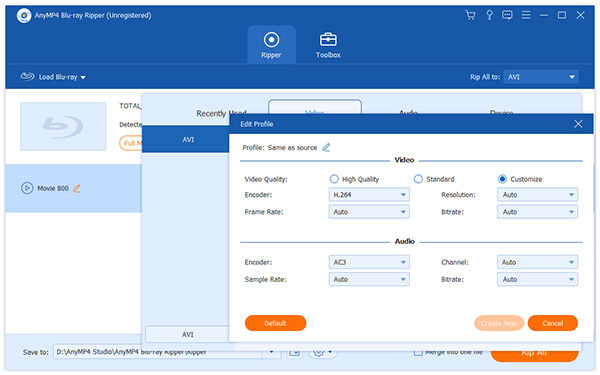
Klik på "Rediger" -knappen på værktøjslinjen for at udføre tilpasning af video. I "Edit" -grænsefladen kan du definere 3D-indstillingerne, beskære videoramme, tilføje tekst / billede vandmærker til videoen og justere Video Brightness, Hue, Contrast, Saturation og Volume.
Bemærk: Hvis du vælger 3D AVI-format, er du i stand til at indstille output 3D-video gennem 3D-effektfunktion. Generelt er det almindeligt at bruge side om side-tilstand, men du kan frit vælge top- og bundtilstand.

Du kan starte blu-ray til AVI-ripningsprocessen ved at klikke på knappen "Rip alt". Da film på Blu-ray-disken alle er HD-video med mindst 20 GB og endda 50 GB, har det stadig brug for lang tid at færdiggøre konverteringen selv med CUDA-accelerationsteknikken og CPU-optimeringsalgoritmen. Derfor, hvis du agter at konvertere hele Blu-ray-filmene, foreslår jeg, at du kan kontrollere "Luk computeren, når konverteringen er gennemført" efter konvertering, og derefter gå til at løbe udenfor eller shoppe eller tage et snap, fordi denne software afslut det resterende arbejde.